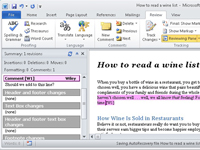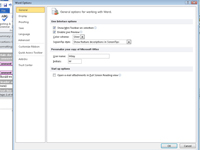Þú getur notað athugasemdareiginleika Word 2010 til að bæta við athugasemdum í Word skjali. Til að setja athugasemd inn í skjalið þitt þarftu að fylgja nokkrum einföldum skrefum.
1Veldu þann texta sem þú vilt gera athugasemdir við.
Vertu ákveðin. Þó að þú gætir freistast til að velja allt skjalið, þá eru bara fyrstu orðin í lengri hluta allt sem þarf.

2Á flipanum Review, smelltu á hnappinn Ný athugasemd í athugasemdahópnum.
Samstundis minnkar skjalið aðeins til að gera pláss fyrir merkingarsvæðið, sem birtist hægra megin á síðunni. Valinn texti er knúsaður með rauðum sviga og auðkenndur með bleikum. Til hægri, á merkingarsvæðinu, birtist athugasemdabóla, inni í henni er athugasemdanúmerið og upphafsstafirnir þínir.
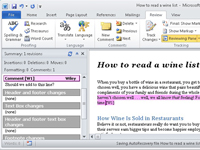
3Sláðu inn athugasemdina þína.
Bólan stækkar til að innihalda allan athugasemdatextann þinn. Athugasemdir geta verið endalausar, þó stuttar og efnislegar séu bestar.
4Smelltu með músinni aftur í textann þinn eða ýttu á Esc takkann til að hætta að skrifa athugasemdina.
Athugasemdir og merkingarsvæði eru sýnileg þar til þú felur þær.
Í drögum birtast athugasemdir auðkenndar og númeraðar í textanum; til að sjá athugasemdir verður þú hins vegar að sýna skoðunargluggann.
5Smelltu á endurskoðunarrúðuna til að sjá athugasemdirnar.
Smelltu aftur á hnappinn til að fela þá.
Upphafsstafirnir sem þú sérð við hlið athugasemd eiga að vera upphafsstafirnir þínir, sem þú slóst inn þegar Word var fyrst stillt.
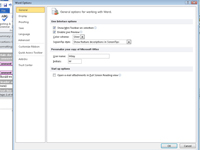
6Til að breyta upphafsstöfunum sem birtast með athugasemdum þínum skaltu velja Valkostir í hnappavalmyndinni í File flipanum.
Orðavalmyndin birtist.
7Veldu flokkinn Almennt vinstra megin í glugganum (ef nauðsyn krefur).
Valmyndin gæti opnast með þessum flokki sýndan.
8Sláðu inn notandanafn þitt og upphafsstafi á svæðinu Sérsníða þitt afrit af Microsoft Office og smelltu síðan á Í lagi.
Nú birtast athugasemdir þínar merktar með upphafsstöfunum sem þú slóst inn.